Come finanziare il tuo portafoglio Steam e acquistare giochi

Aggiungere fondi al tuo portafoglio Steam potrebbe rivelarsi un po’ complicato se sei nuovo sulla piattaforma, ma ti mostreremo come farlo e poi acquistare i giochi.
Ci sono molti vantaggi nel possedere un account Steam attivo. In prima linea c’è che puoi possedere giochi senza andare in un negozio di giochi fisico.
1. Aggiungi una carta di debito o credito al tuo account Steam
Le carte di debito o di credito sono il modo principale con cui dovresti acquistare giochi su Steam. È facile bloccarli al di fuori di Steam; puoi investire un importo fisso su di essi per budget per i tuoi giochi e offrono molti altri vantaggi.
Ecco come aggiungere una carta al tuo account Steam:
- Avvia Steam , accedi e fai clic sul tuo nome utente nell’angolo in alto a destra della finestra.
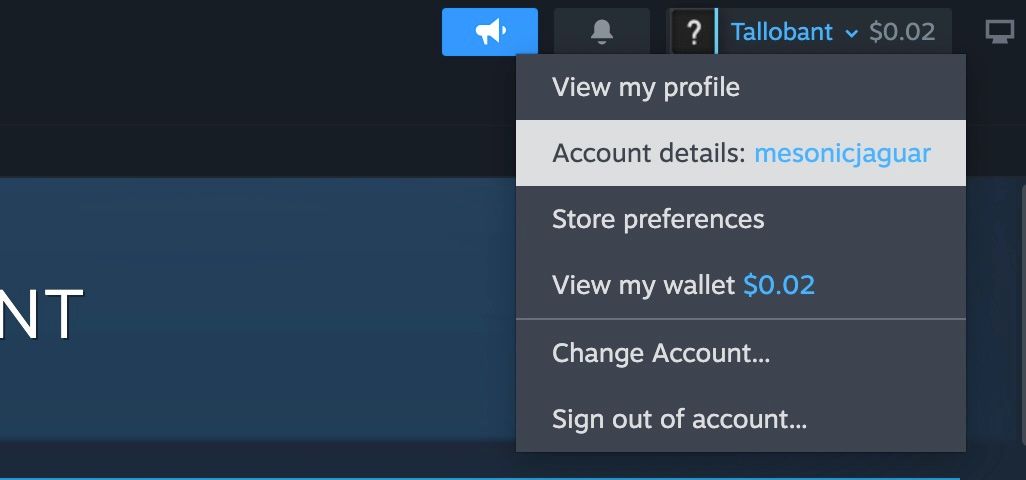
- Scegli Dettagli account nel menu.
- Seleziona Aggiungi un metodo di pagamento a questo account dalla sezione Cronologia acquisti Store $ .
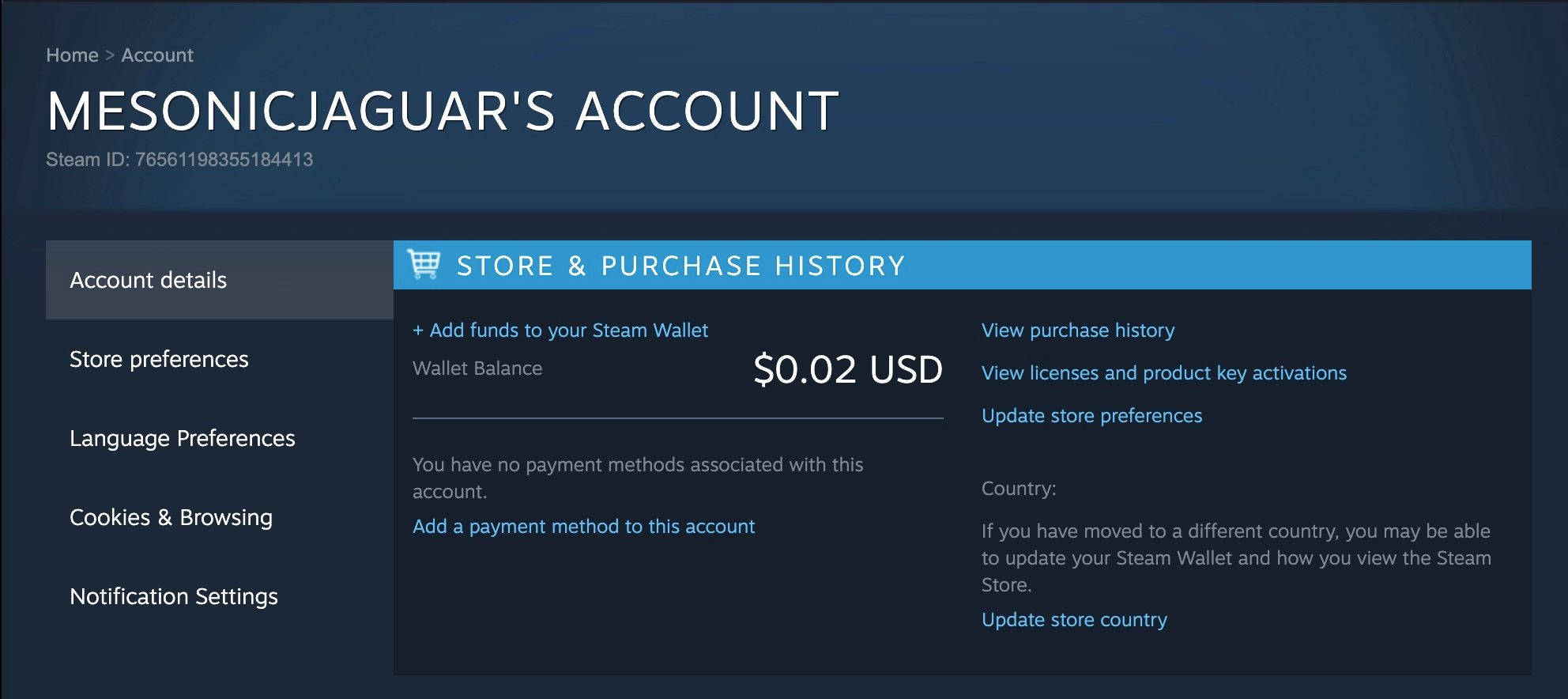
- Nella finestra risultante, seleziona il tipo di carta (Visa, Mastercard, American Express, Discover o JCB). Steam supporta solo le opzioni lì e, per impostazione predefinita, è su Visa .
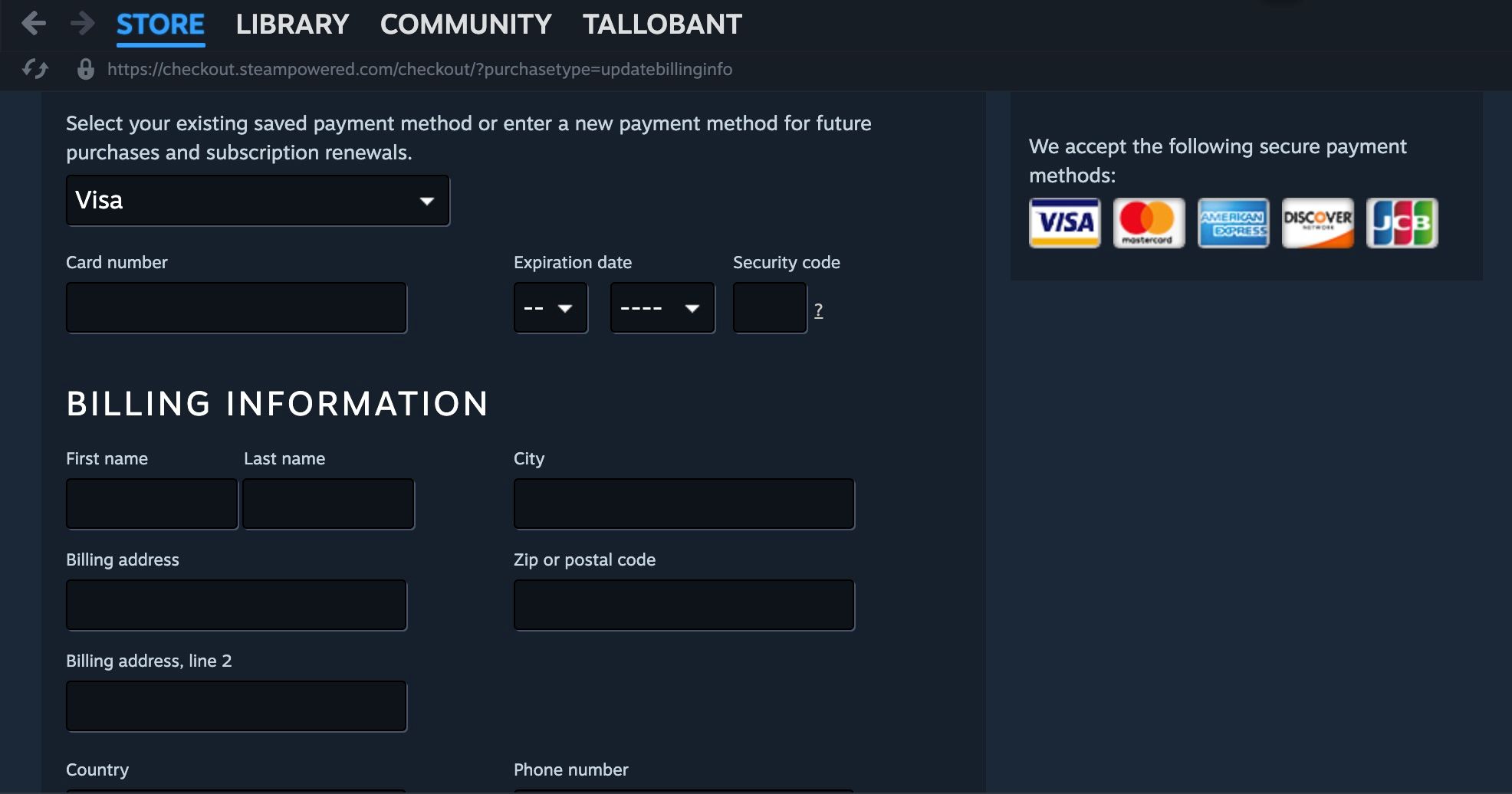
- Inserisci il numero della tua carta, la data di scadenza e il codice di sicurezza (CVV).
- Scorri in basso fino alla sezione Informazioni di fatturazione e aggiungi i tuoi dettagli. Assicurati di aggiungere i dettagli allegati alla carta, anche se sono diversi dal tuo nome e indirizzo attuali.
- Fare clic su Continua per terminare.
Se riscontri errori durante l’aggiunta della carta, riconferma il numero della carta, la data di scadenza, il CVV e i dati di fatturazione. Se il problema persiste, assicurati di avere almeno $ 1 sulla carta che desideri aggiungere.
2. Aggiungi fondi Steam con una carta o PayPal
Aggiungere fondi al tuo portafoglio è il modo principale e predefinito per effettuare pagamenti su Steam. Anche dopo aver aggiunto un metodo di pagamento, Steam tenterà di addebitare prima il tuo portafoglio quando effettui acquisti di giochi.
Inoltre, puoi utilizzare PayPal per finanziare il tuo account Steam. Quindi, se non vuoi o non puoi utilizzare la tua carta di debito/credito, puoi comunque effettuare acquisti su Steam.
Ecco come finanziare il tuo account:
- Avvia Steam e fai clic sul tuo nome nell’angolo in alto a destra.
- Fai clic su Dettagli account e accedi alla sezione Cronologia negozio e acquisti .
- Scegli + Aggiungi fondi al tuo portafoglio Steam .
- Steam presenterà un menu di fondi che puoi aggiungere. Il minimo è $ 5 e il massimo è $ 100 (in una sola volta).
- Seleziona Aggiungi fondi al livello che desideri.
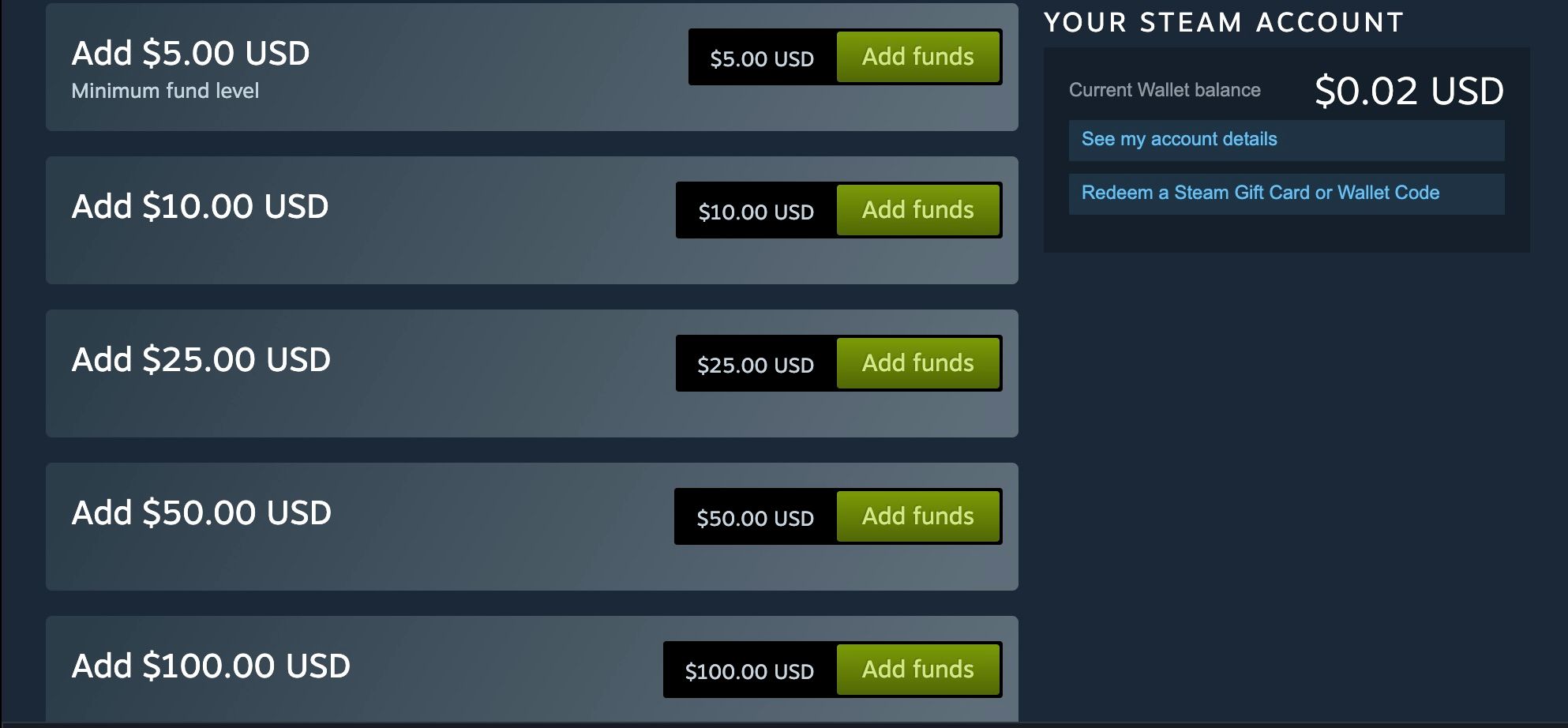
- Verrà visualizzata una finestra di revisione in cui potrai modificare il metodo di pagamento.
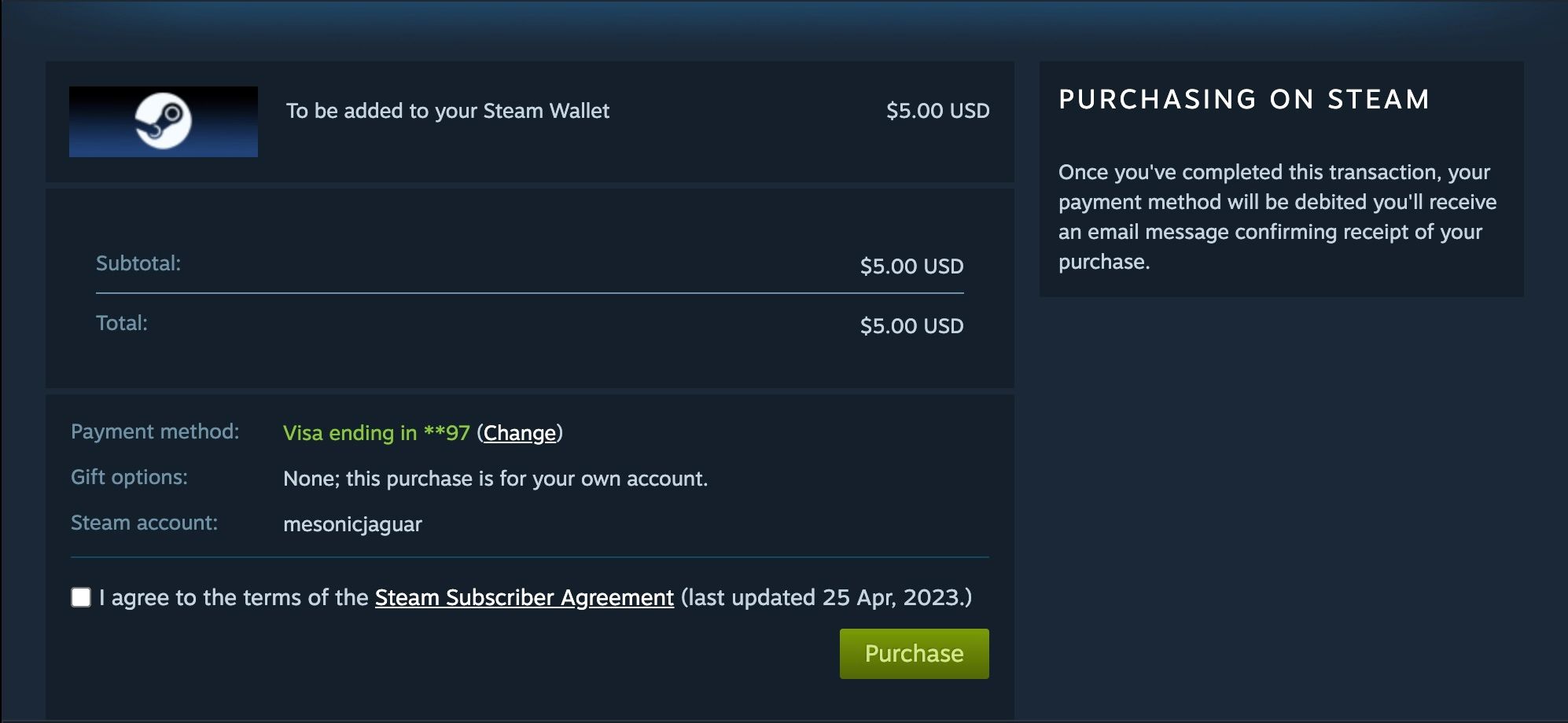
- Facoltativo: utilizza PayPal per pagare facendo clic su Modifica in Metodo di pagamento e su PayPal nel menu a discesa.
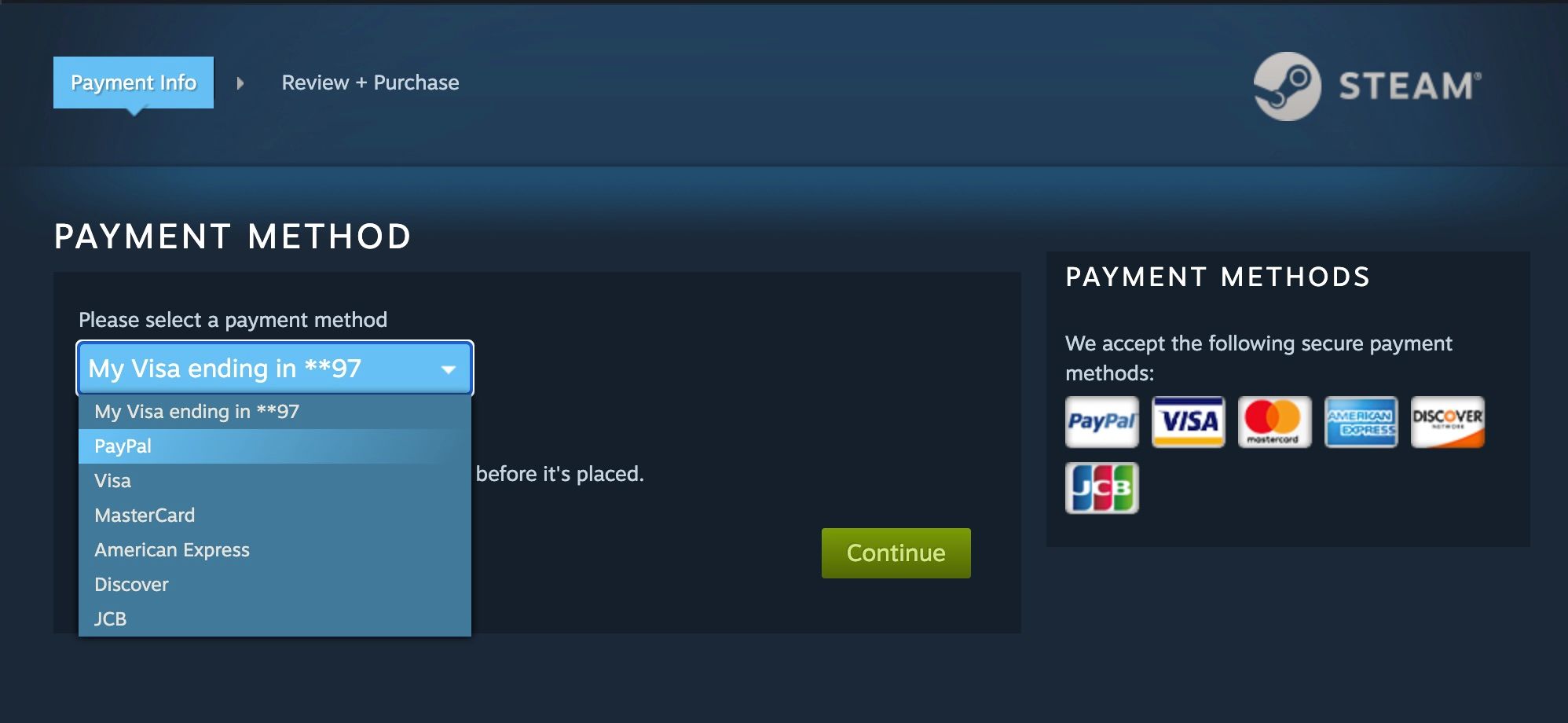
- Seleziona la casella Contratto di abbonamento Steam e fai clic su Acquista .
Se le carte di credito/debito o PayPal non funzionano per te su Steam, prova ad acquistare carte regalo Steam su siti Web di terze parti. Dopo averli ottenuti, riscatta i codici del portafoglio Steam per finanziare il tuo account.
3. Acquista giochi e controlla su Steam
Ora che hai dei soldi nel portafoglio, l’ultima parte più importante di tutto questo è acquistare un gioco. Segui i passaggi seguenti per acquistare un gioco su Steam:
- Quando avvii Steam, fai clic su Store nella parte sinistra del menu in alto.
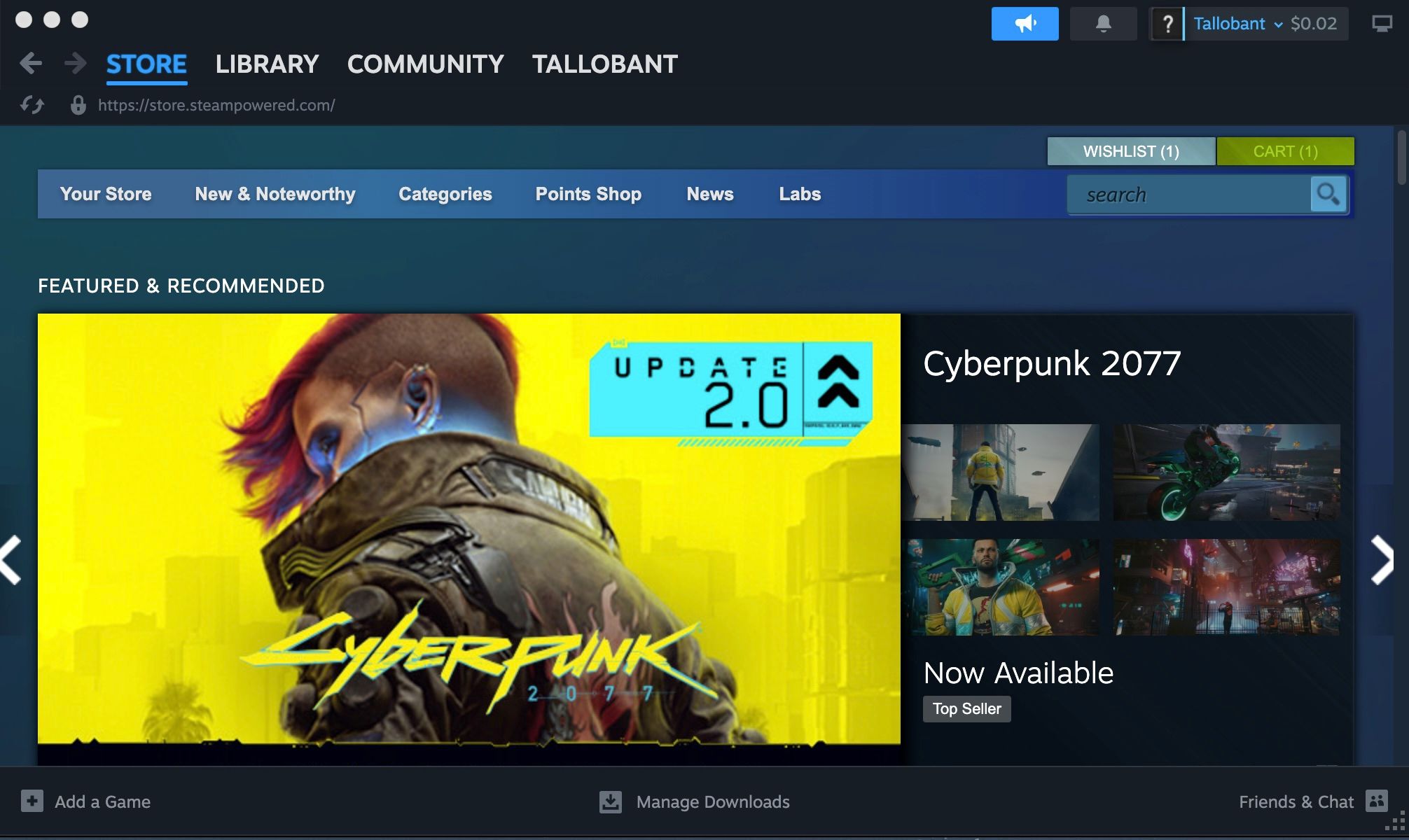
- Utilizza la barra di ricerca sul lato destro della finestra per cercare i giochi che desideri. Steam ha una libreria di giochi vasta e ben catalogata. È uno dei motivi per cui consigliamo Steam a tutti i giocatori .
- Quando trovi qualcosa che ti piace, fai clic su di esso per aprire la pagina del negozio. Scorri verso il basso per vedere i prezzi e i pacchetti disponibili
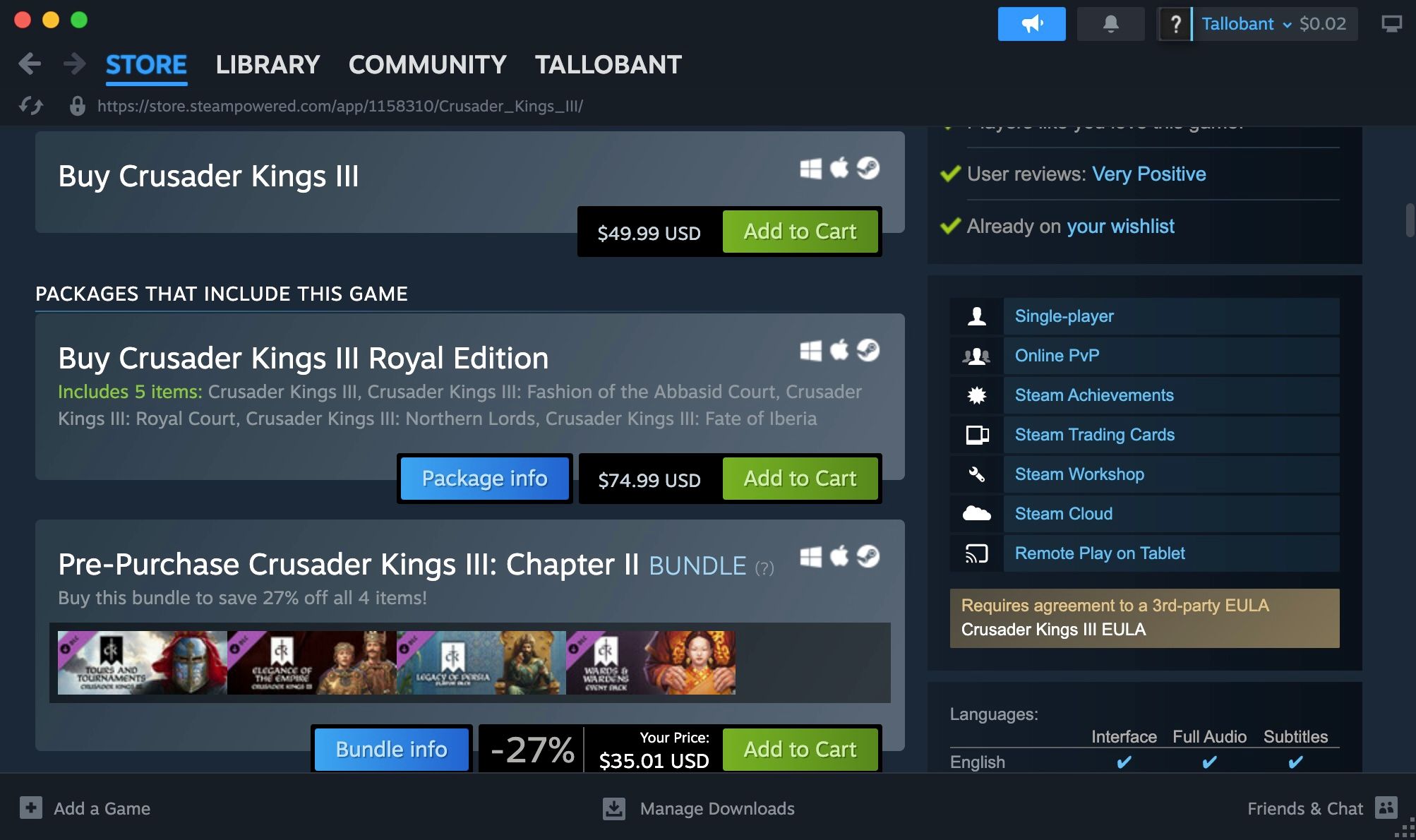
- Fai clic su Aggiungi al carrello quando trovi qualcosa nel tuo budget.
- Scegli Acquista per me nella pagina risultante.
- Seleziona il metodo di pagamento dal menu a discesa quando richiesto e fai clic su Continua .
- Accetta il contratto di abbonamento di Steam e fai clic su Acquista per completare il processo.
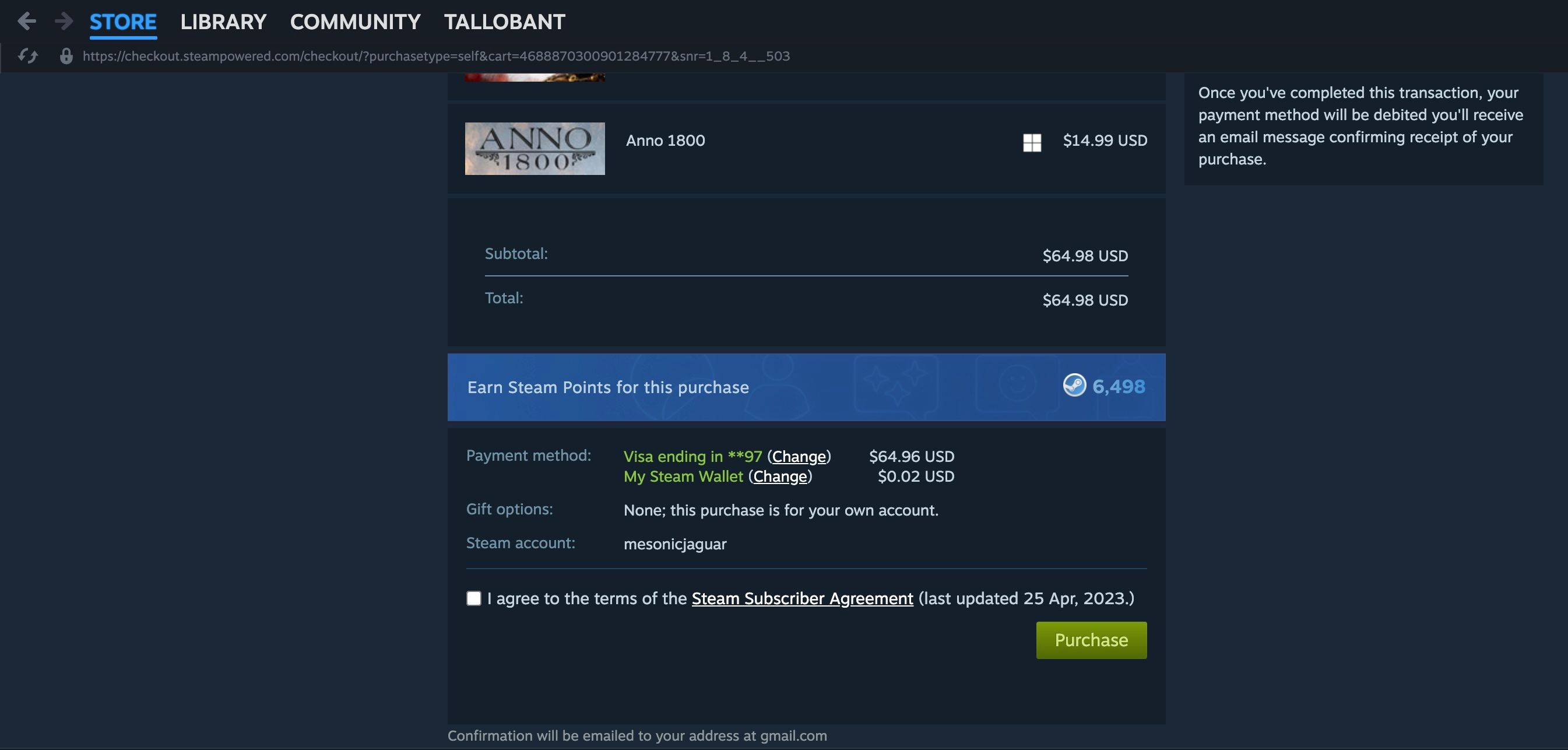
Una volta completato il pagamento, Steam aggiungerà il gioco alla tua libreria. Troverai tutti i tuoi giochi quando fai clic su Libreria nel menu in alto.
Lascia i pagamenti dei tuoi giochi digitali su Steam
Valve ha reso Steam un nome di gioco familiare in tutto il settore. Finanziando il tuo portafoglio Steam, puoi avere fondi a portata di mano ogni volta che desideri effettuare un acquisto Steam.
Dovresti trovare praticamente tutti i giochi di cui hai bisogno su Steam e il suo sistema di pagamento sicuro lo rende la scelta ideale per tutti i giocatori.



Lascia un commento